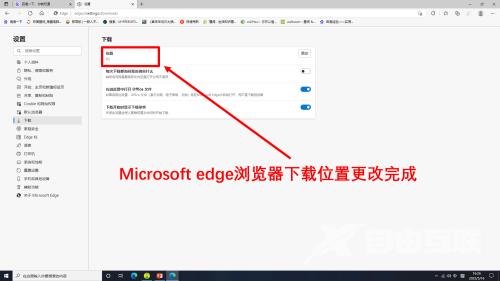小伙伴们知道Microsoft Edge浏览器怎么更改下载位置吗?今天小编就来讲解Microsoft Edge浏览器更改下载位置的方法,感兴趣的快跟小编一起来看看吧,希望能够帮助到大家。 第一步:鼠标左
小伙伴们知道Microsoft Edge浏览器怎么更改下载位置吗?今天小编就来讲解Microsoft Edge浏览器更改下载位置的方法,感兴趣的快跟小编一起来看看吧,希望能够帮助到大家。
第一步:鼠标左键双击“Microsoft Edge浏览器”(如图所示)。

第二步:点击“...”选项(如图所示)。
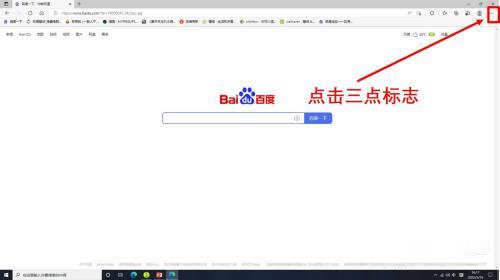
第三步:点击“设置”(如图所示)。
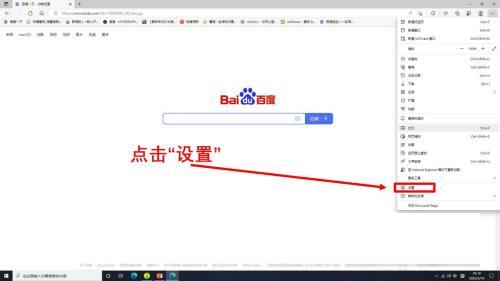
第四步:点击“下载”然后点击“更改”(如图所示)。
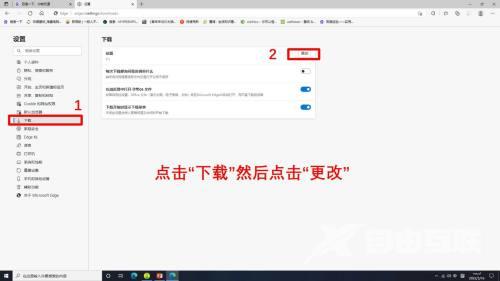
第五步:点击“本地磁盘”然后点击“选择文件夹”(如图所示)。
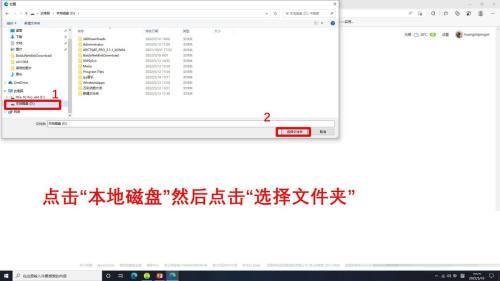
第六步:最后Microsoft edge浏览器下载位置更改完成(如图所示)。